Slik tilbakestiller du Edge i Windows 10
Microsoft Edge er standard nettleserapp i Windows 10. Det er en Universal (UWP) app som har utvidelsesstøtte, en rask gjengivelsesmotor og et forenklet brukergrensesnitt. Hvis det ikke fungerer som det skal for deg, kan du prøve å tilbakestille det og starte på nytt. La oss se hvordan det kan gjøres.
Annonse
Edge har fått mange endringer med nyere utgivelser av Windows 10. Nettleseren har nå Utvidelse Brukerstøtte, EPUB støtte, en innebygd PDF-leser, evnen til å eksporter passord og favoritter og en rekke andre nyttige funksjoner som muligheten til å gå Fullskjerm med et enkelt tastetrykk. Det fungerer pålitelig i de fleste tilfeller, men noen ganger kan det oppstå problemer. Hvis du opplever treg ytelse, eller krasjer, eller ødelagt utseende på appens brukergrensesnitt, bør du prøve å tilbakestille Edge.
For å tilbakestille Edge i Windows 10, gjør følgende.
Oppdater: Fra og med Windows 10 Fall Creators Update kan du tilbakestille Edge i Innstillinger-appen. Åpen
Innstillinger og gå til Apper -> Apper og funksjoner. På høyre side, se etter Microsoft Edge og klikk på den. Se skjermbildet:
Linken for avanserte alternativer vises. Klikk på den for å åpne følgende side:

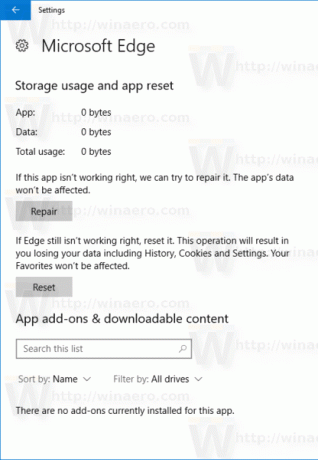
Klikk på Tilbakestill-knappen for å tilbakestille Edge-nettleseren til standardinnstillingene.
Metode 2, for Windows 10-versjoner før Fall Creators Update.
- Åpne Edge og klikk på Innstillinger-knappen med tre prikker.

- I Innstillinger-ruten klikker du på Innstillinger-elementet.
- Gå til Slett nettleserdata-delen og klikk på "Velg hva som skal slettes".

- På neste side klikker du på koblingen "Vis mer".
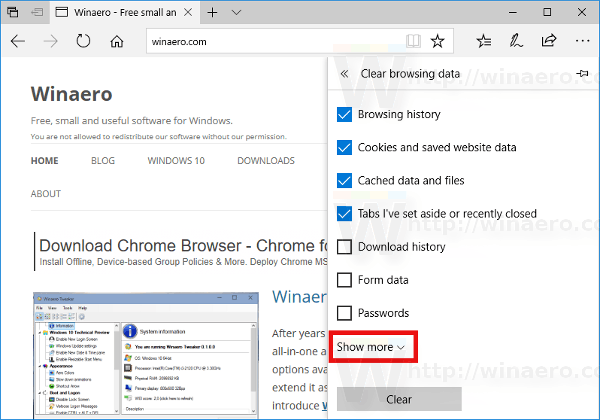 Du vil se mange gjenstander. Sjekk dem alle og klikk på Fjern-knappen.
Du vil se mange gjenstander. Sjekk dem alle og klikk på Fjern-knappen.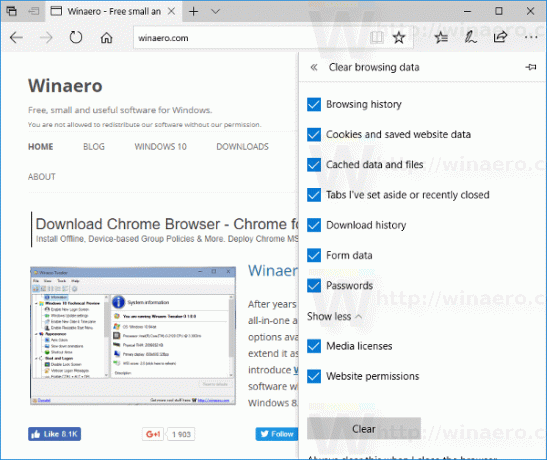
- Start Edge på nytt eller enda bedre, start Windows 10 på nytt. Du får en ren Edge-nettleseropplevelse.
I tillegg kan du registrere Edge-appen på nytt i Windows 10. Dette kan gjøres med PowerShell. La meg vise deg hvordan.
- Åpne a ny forhøyet PowerShell-forekomst.
- Skriv eller kopier og lim inn følgende kommando og trykk Enter-tasten:
Get-AppXPackage -AllUsers -Name Microsoft. MicrosoftEdge | Foreach {Add-AppxPackage -DisableDevelopmentMode -Register "$($_.InstallLocation)\AppXManifest.xml" -Verbose}
Dette vil reparere systemapppakken relatert til Edge-nettleseren. Det vil ikke fjerne dine preferanser eller historikk. Nettleserprofilen forblir urørt. Kommandoen vil imidlertid fikse problemene knyttet til det interne i appen.


